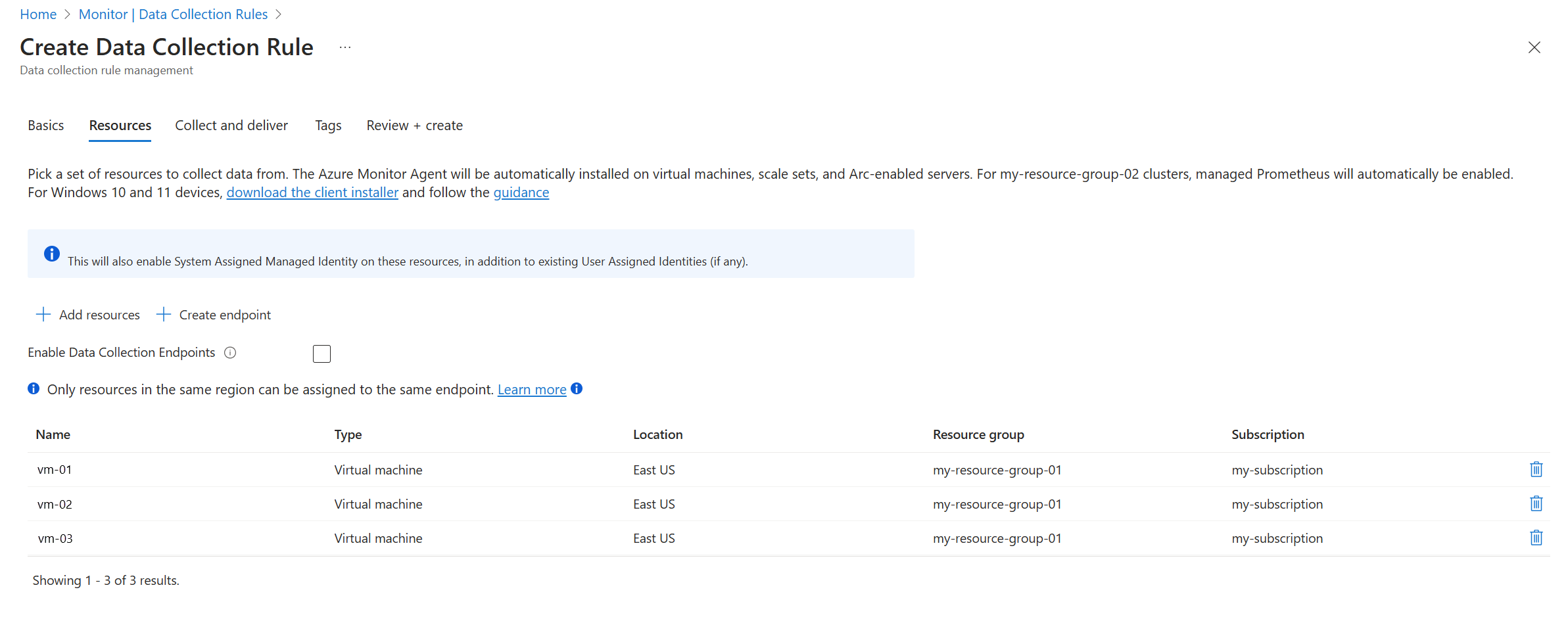Raccogliere dati con l'agente di Monitoraggio di Azure
L'agente di Monitoraggio di Azure (AMA) viene usato per raccogliere dati da macchine virtuali di Azure, set di scalabilità di macchine virtuali e server abilitati per Arc. Le Regole di raccolta dati (DCR) definiscono i dati da raccogliere dall'agente e dove debbano essere inviati. Questo articolo descrive come usare il portale di Azure per creare un Registro Azure Container per raccogliere diversi tipi di dati e installare l'agente in tutti i computer che lo richiedano.
Se non si ha familiarità con Monitoraggio di Azure o si hanno requisiti di raccolta dati di base, è possibile soddisfare tutti i requisiti usando il portale di Azure e le indicazioni riportate in questo articolo. Se si desidera sfruttare le funzionalità aggiuntive del Registro Azure Container, ad esempio trasformazioni, potrebbe essere necessario creare un record di dominio usando altri metodi o modificarlo dopo averlo creato nel portale. È anche possibile usare metodi diversi per gestire i controller di dominio e creare associazioni se si vuole distribuire usando l'interfaccia della riga di comando, PowerShell, modelli ARM o Criteri di Azure.
Nota
Per inviare dati tra tenant, è necessario abilitare prima Azure Lighthouse.
Avviso
I casi seguenti possono raccogliere dati duplicati che potrebbero comportare addebiti aggiuntivi.
- Creare più controller di dominio con la stessa origine dati e associarli allo stesso agente. Assicurarsi di filtrare i dati nei controller di dominio in modo che ognuno di essi raccolga dati univoci.
- Creazione di un record di controllo di dominio che raccoglie i log di sicurezza e abilita Sentinel per gli stessi agenti. In questo caso, è possibile raccogliere gli stessi eventi nella tabella Event e nella tabella SecurityEvent.
- Uso dell'agente di Monitoraggio di Azure e dell'agente di Log Analytics legacy nello stesso computer. Limitare gli eventi di duplicazione esclusivamente al momento della transizione da un agente all'altro.
Origini dati
La tabella seguente elenca i tipi di dati che è attualmente possibile raccogliere con l'agente di Monitoraggio di Azure e dove è possibile inviare tali dati. Il link per ognuno rimanda a un articolo che descrive i dettagli su come configurare tale origine dati. Seguire questo articolo per creare il DCR e assegnarlo a risorse e quindi seguire l'articolo collegato per configurare l'origine dati.
| Origine dati | Descrizione | Sistema operativo client | Destinazioni |
|---|---|---|---|
| Eventi Windows | Informazioni inviate al sistema di registrazione eventi di Windows, inclusi eventi sysmon. | Finestre | area di lavoro Log Analytics |
| Contatori delle prestazioni | Valori numerici che misurano le prestazioni di diversi aspetti del sistema operativo e dei carichi di lavoro. | Windows Linux |
Metriche di Monitoraggio di Azure (anteprima) area di lavoro Log Analytics |
| Syslog | Informazioni inviate al sistema di registrazione eventi di Linux. | Linux | area di lavoro Log Analytics |
| Log di testo | Informazioni inviate a un file di log di testo su un disco locale. | Windows Linux |
area di lavoro Log Analytics |
| Log JSON | Informazioni inviate a un file di log JSON in un disco locale. | Windows Linux |
area di lavoro Log Analytics |
| Log IIS | Log di Internet Information Service (IIS) dal disco locale dei computer Windows | Finestre | area di lavoro Log Analytics |
Nota
L'agente di Monitoraggio di Azure supporta anche il servizio Valutazione delle procedure consigliate di SQL di Azure, attualmente disponibile a livello generale. Per altre informazioni, vedere Configurare la valutazione delle procedure consigliate mediante l'agente di Monitoraggio di Azure.
Prerequisiti
- Autorizzazioni per creare oggetti Regola di raccolta dei dati nell'area di lavoro.
- Vedere l'articolo che descrive ogni origine dati per eventuali prerequisiti aggiuntivi.
Creare la regola di raccolta dati
Il portale di Azure offre un'esperienza semplificata per la creazione di una regola di raccolta dati per macchine virtuali e set di scalabilità di macchine virtuali. Usando questo metodo, non è necessario conoscere la struttura di una regola di raccolta dati, a meno che non si voglia implementare una funzionalità avanzata, ad esempio una trasformazione. È anche possibile usare altri metodi di creazione descritti in Creare regole di raccolta dati in Monitoraggio di Azure.
Nel menu Monitoraggio nel portale di Azure, selezionare Regole di raccolta dati>Crea per aprire la pagina di creazione di DCR.
La pagina Basic include informazioni di base sul Registro Azure Container.
| Impostazione | Descrizione |
|---|---|
| Nome della regola | Nome del Registro Azure Container. Deve trattarsi di un nome descrittivo che consenta di identificare la regola. |
| Abbonamento | Sottoscrizione per archiviare il Registro Azure Container. La sottoscrizione non deve essere la stessa sottoscrizione delle macchine virtuali. |
| Gruppo di risorse | Gruppo di risorse per archiviare il Registro Azure Container. Il gruppo di risorse non deve essere lo stesso gruppo di risorse delle macchine virtuali. |
| Paese | Area in cui archiviare il Registro Azure Container. L'area geografica essere la stessa area di qualsiasi area di lavoro Log Analytics o di Monitoraggio di Azure usata in una destinazione del Registro Azure Container. Se si dispone di aree di lavoro in aree diverse, creare più controller di dominio associati allo stesso set di computer. |
| Tipo di piattaforma | Specifica il tipo di origini dati che saranno disponibili per il Controller di dominio, Windows o Linux. Nessuno consente entrambi. 1 |
| Endpoint di raccolta dati | Specifica l'endpoint di raccolta dati usato per raccogliere dati. Il DCE è necessario solo se si usano collegamenti privati di Monitoraggio di Azure. Questo controller di dominio deve trovarsi nella stessa area del DCR. Per altre informazioni, vedere Come configurare gli endpoint di raccolta dati in base alla distribuzione. |
1 Questa opzione imposta l'attributo kind nel DCR. Esistono altri valori che possono essere impostati per questo attributo, ma non sono disponibili nel portale.
Aggiungere le risorse
La pagina Risorse consente di aggiungere macchine virtuali da associare al Registro Azure Container. Selezionare + Aggiungi risorse per selezionare risorse. L'agente di Monitoraggio di Azure verrà installato automaticamente in tutte le risorse che non lo hanno già e viene creata un'associazione DCRA (Data Collection Rule Association) tra il computer e il DCR.
Importante
Il portale abilita l'identità gestita assegnata dal sistema nelle risorse di destinazione, insieme alle identità assegnate dall'utente esistenti, se presenti. Per le applicazioni esistenti, a meno che non si specifichi l'identità assegnata dall'utente nella richiesta, per impostazione predefinita il computer usa l'identità assegnata dal sistema.
Se il computer monitorato non si trova nella stessa area dell'area di lavoro Log Analytics di destinazione e si stanno raccogliendo tipi di dati che richiedono un controller di dominio, selezionare Abilita endpoint di raccolta dati e selezionare un endpoint nell'area di ogni computer monitorato. Se il computer monitorato si trova nella stessa area dell'area di lavoro Log Analytics di destinazione o se non è necessario un controller di dominio, non selezionare un endpoint di raccolta dati nella scheda Risorse.
Aggiungere origini dati
La pagina Raccolta e recapito consente di aggiungere e configurare origini dati per il DCR e una destinazione per ognuno di essi.
| Elemento della schermata | Descrizione |
|---|---|
| Origine dati | Selezionare un Tipo di origine dati e definire i campi correlati in base al tipo di origine dati selezionato. Per informazioni dettagliate sulla configurazione di ogni tipo di origine dati, vedere gli articoli in Origini dati. |
| Destinazione | Aggiungere una o più destinazioni per ogni origine dati. È possibile selezionare più destinazioni di uno stesso tipo o di tipi diversi. Ad esempio, è possibile selezionare più aree di lavoro Log Analytics (operazione nota anche come multihoming). Vedere i dettagli per ogni tipo di dati per le diverse destinazioni supportate. |
Un DCR può contenere più origini dati diverse fino a un limite di 10 origini dati in un singolo record di dominio. È possibile combinare origini dati diverse nello stesso DCR, ma ò in genere consigliabile creare controller di dominio diversi per scenari di raccolta dati diversi. Per consigli su come organizzare i DCR, vedere Procedure consigliate per la creazione e la gestione delle regole di raccolta dati in Monitoraggio di Azure.
Nota
Se si crea una regola di raccolta dati con la procedura guidata sulle regole di raccolta dati, l'invio dei dati alle destinazioni potrebbe richiedere fino a 5 minuti.
Verificare operazione
Dopo aver creato un registro di dominio e averlo associato a un computer, è possibile verificare che l'agente sia operativo e che i dati vengano raccolti eseguendo query nell'area di lavoro Log Analytics.
Verificare l'operazione dell'agente
Accertarsi che l'agente sia operativo e comunichi correttamente eseguendo la query seguente in Log Analytics per verificare se siano presenti record nella tabella Heartbeat. Un record dovrebbe essere inviato a questa tabella da ogni agente ogni minuto.
Heartbeat
| where TimeGenerated > ago(24h)
| where Computer has "<computer name>"
| project TimeGenerated, Category, Version
| order by TimeGenerated desc
Verificare che i record vengano ricevuti
L'installazione dell'agente richiederà alcuni minuti e avvierà l'esecuzione di DCR nuovi o modificati. È quindi possibile verificare che i record vengano ricevuti da ognuna delle origini dati controllando la tabella in cui ogni scrittura viene eseguita nell'area di lavoro Log Analytics. Ad esempio, la query seguente verifica la presenza di eventi di Windows nella tabella Evento.
Event
| where TimeGenerated > ago(48h)
| order by TimeGenerated desc
Risoluzione dei problemi
Se non si stanno raccogliendo i dati previsti, seguire questa procedura.
- Verificare che l'agente sia installato e in esecuzione nel computer.
- Vedere la sezione risoluzione dei problemi dell'articolo relativo all'origine dati con cui si stanno avebdi problemi.
- Vedere Monitorare e risolvere problemi relativi alla raccolta dati DCR in Monitoraggio di Azure per abilitare il monitoraggio per il Registro Azure Container.
- Visualizzare le metriche per determinare se i dati vengano raccolti e se vengano eliminate righe.
- Visualizzare log per identificare errori nella raccolta dati.
Passaggi successivi
- Raccogliere i log di testo usando l'agente di Monitoraggio di Azure.
- Altre informazioni su agente di Monitoraggio di Azure.
- Altre informazioni su regole di raccolta dati.